홈택스 부가세신고 방법 정리
직장을 다니면 전혀 신경을 쓰지 않아도 되는 것이지만
사업을 하게 되면 신경을 많이 쓰게 되는 것이 세금관련된 항목인것 같습니다.
직원도 없고 매출입도 간단하다 보니 그리 어려운 일은 아닌데..
7월달 상반기 부가세신고를 깜박하고 지나쳐 버렸네요.
세무서에서 부가세 기한 후 신고를 하라고 문자가 왔습니다.
아~~ 이런... ㅠ_ㅠ ;;
기간이 지났기에 8월 26일까지 신고를 하면 가산세의 50%를 감면 해 준다고까지 친절하게 안내를 해 주고 있네요.
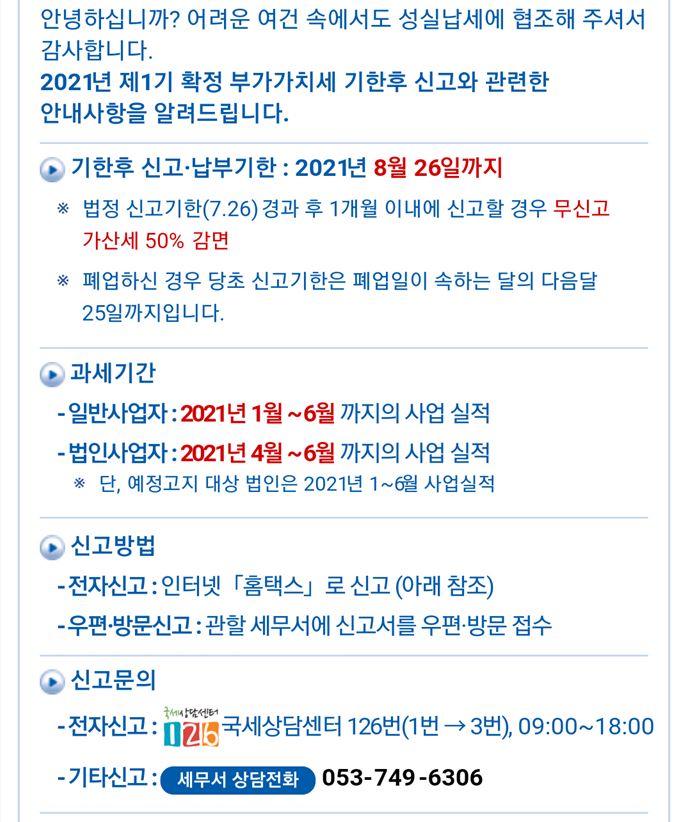
매입, 매출이 얼마 안 되기에 부가세도 얼마 안 될 것이지만 가산세는 왠지 억울한 느낌!!
이제 달력에 1월달 5월달 7월달은 크게 세금 납부라고 체크를 해야 겠습니다.
그럼 홈택스에서 부가세 신고 방법을 정리 해 보았습니다.
1월달에도 하였지만 또 하려니까 헷갈려 하루를 소비했네요.
1. 준비단계
우선 본격적으로 신고를 하기 전에 준비를 해야 하는 것이 있습니다.
바로 신용카드관련 자료를 정리하고 뽑아야합니다.
사업용으로 사용을 하는 카드는 사업용신용카드에 등록을 해 놓으면 자료 정리가 매우 쉽습니다.
홈택스에 자동으로 자료들이 등록되어 나타나거든요.
이 중에서 공제 받을 것과 불공제 받을 것을 정리 해 줍니다.
자동으로 어느정도 정리가 되어 있긴 한데 정확하진 않으니 말이죠.
"조회/발급' 메뉴에서 '사업용신용카드" 하단의 "매입세액 공제 확인/변경" 클릭합니다.
그럼 분기별이나 월별로 사업자용 카드로 사용한 내역이 나오며 앞에 체크박스를 체크하면 공제/불공제를 선택할 수 있습니다.

그런데 여기서 또 주의할점이 있다고 하네요.
사업에 관련 된 내용이더라도 부가세환급이 안 되는 경우가 있다고 합니다.
직원이 없는 1인사업이기 때문에 식대, 주류비, 교통비 등은 해당이 안 된다고 하는 것 같네요.
뭐 정확하진 않지만 얼마 안 되는 금액이기에 불공제로 처리 해 버렸습니다.
2개 분기 자료를 다 정리하려고 하니 시간이 많이 드네요.
그래도 자료구입 한 것을 정리한 것이 있다보니 어느정도 정리가 되었습니다.
그런데 구글 광고비는 카드결제하였는데 달러로 결제 되다 보니 홈택스에 안 나타나네요.
이것은 부가세신고와는 상관이 없어 그냥 패스를 했는데 내년 5월달 신고에서는 증빙자료로 사용이 가능한지 확인을 해야 할 것 같습니다.
이제 매입세액 공제금액 상세내역을 봐야 합니다.
이것도 자동으로 계산이 되어 입력이 되면 좋겠는데 그렇지가 않더라구요.
그래서 여기에서 공제되는 부분의 건수와 공급가액, 세액을 별도로 기록을 해 둡니다.

이제 부가세 신고를 하러 가 볼까요?
2. 부가세 신고
부가세 신고는 "신고/납부" 메뉴에서 부가가치세 신고가 있습니다.
해당 메뉴를 클릭하면 아래와 같이 나오네요.

저는 기간이 지나고 신고를 하기 때문에 "기한후신고' 버튼을 클릭하였습니다.
내년 1월달과 7월달에는 꼭 정기신고로 할 예정입니다.
가산금이 20%에 그리고 일별 납부기한 초과에 대한 가산금으로 이중의 가산금을 내야 하네요.

신고를 클릭하니 기본정보 입력을 하는 화면이 나옵니다.
여기에서 기사업자등록번호를 입력하고 확인을 클릭합니다.
그럼 사업자세부사항은 기본적으로 모두 입력이 되어 버립니다.
저는 기한 후 신고여부에 체크가 되어 있네요.

사업자를 선택하니 입력서식 선택이 있네요.
여기도 기본적으로 선택이 되어 있기에 다른 것은 해당이 안 되어 그냥 저장을 하고 다음 단계로 넘어갑니다.

한달에 매출은 한건이나 두세건에 무통장 입금 밖에 없다 보니 크게 작성할 것은 없습니다.
100% 세금계산서 발행이다 보니 크게 신경 쓸것도 없네요.
자잔한 것이 많다면 혼자하기에는 어려운 것도 있을텐데 말이죠.
과세표준 및 매출세액에는 저희 통장으로 들어온 것들을 기입하면 됩니다.
100% 세금계산서를 발행 하면 위에서 작성하기를 클릭하면 자동으로 입력이 되기에 아주 편리합니다.
다른 항목이 있으신분들은 다른 항목들도 기입을 하셔야겠죠.

과세표준 및 매출세액을 입력하고 나면 과세표준명세에도 기록을 해 줘야 합니다.
9번의 합계금액을 작성하기를 클릭하여 입력을 해 주면 됩니다.
9번 금액과 과세표준명세의 금액은 일치를 하여야 합니다.
저는 단순하기에 추가 코드를 입력할 필요가 없지만 추가 코드를 입력하셔야 하는 분들도 있을 것입니다.
그 다음 중요한 것이 매입세액입니다.
여기는 내가 사업용으로 지출 한 내역을 정리하여 입력하는 곳입니다.
우선 세금계산서수취분은 자동으로 작성하기를 클릭하면 입력이 됩니다.
종이 세금계산서가 없이 전부 전자세금계산서로 처리를 하기에 말이죠.
세상이 참 많이 편리해졌습니다.
그 다음 중요한 것이 바로 "그 밖의 공제매입세액(신용카드 매입, 의제매입세액공제 등)'인데요.
작성하기를 클릭합니다.
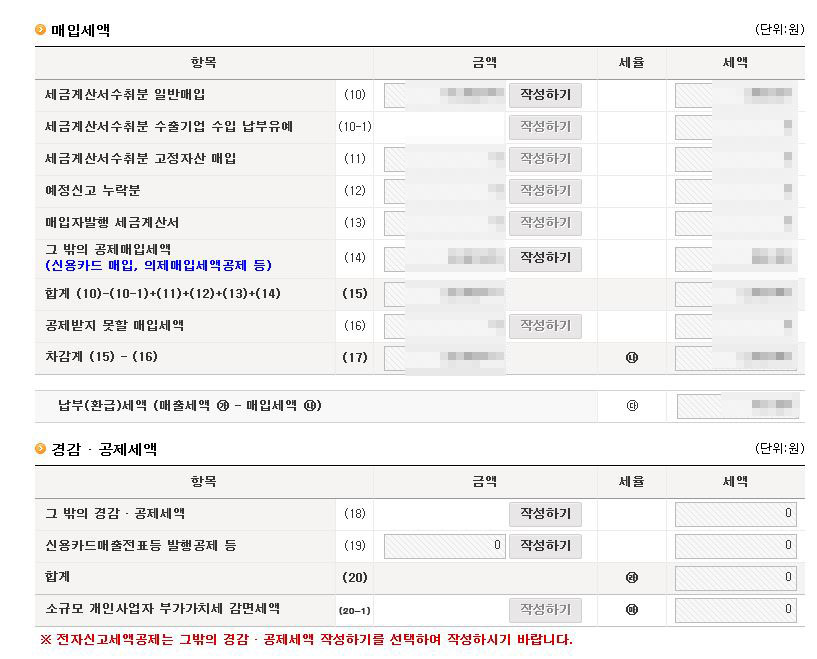

신용카드 작성하기를 클릭한 화면입니다.
여기에서 사업용신용카드에 입력을 하여야 합니다.
조회하기를 클릭하면 금액이 나오지만 부가세와 분리되어 표시가 안 되어 있더라구요.
그래서 처음에 따로 저장을 해 놓아야된다고 말씀드렸습니다.
만약 따로 저장을 하지 않으셨다면 새창을 띄워 홈택스에 다시 접속 한 다음에
"조회/발급" -> "현금영수증" -> "사업용신용카드" -> " 매입세액 공제금액 조회" 에서 조회를 하시면 됩니다.
여기서 거래건수, 공급가액, 세액을 입력하고 저장을 하시면 되겠습니다.
이제 매출과 매입 관련된 자료들을 모두 입력하였습니다.
저장을 하고 제출을 하면 홈택스 부가세 신고는 마무리 됩니다.

하지만 전 기간 후 접수를 하기 때문에 가산세애계에 뒷쪽으로가 활성화 되어 있어요.
이 부분을 처리하지 않으면 접수가 되지 않는답니다.
우선 뒷쪽으로 클릭을 하기 전에 총괄납부사업자가 납부할 세액을 별도로 기록을 해 둡니다.
그런 다음 뒷쪽으로 가서 가산세에서 위 금액을 적어주고 계산하기를 클릭하여 위 금액으로 계산을 하니 자동으로 추가로 납부해야 할 금액이 입력이 되네요.
이제 가산세는 기간안에 신고를 하지 않은 금액과 납부기한이 지난 금액에 대한 가산세 2개 모두를 입력해야 합니다.
그럼 다음 제출하면 끝이네요.
매입/매출이 복잡하지 않기에 그리 어렵고 복잡한 것은 없지만
1월달에 또 헤매지 않기 위하여 포스팅으로 기록합니다.
'Etc' 카테고리의 다른 글
| 무아스 LED 시계에서 날짜와 온도 보기 (2) | 2021.08.19 |
|---|---|
| 대구 맛있는 통닭 치킨 파닥으로.. (0) | 2021.08.13 |
| 허위매물 중고차사이트 들이 애드센스 속으로 ㅠ_ㅠ (0) | 2021.07.13 |
| 저렴한 가정용 소화기 구입완료 (0) | 2021.06.23 |
| 대구 삼덕요금소, 고모요금소 미납 요금 문의 (0) | 2021.05.31 |



